
Струйный принтер HP Deskjet 3820 довольно таки старая модель... Он еще встречается в работе, но все меньше и меньше. В данной статье я опишу его полную разборку, покажу все его узлы, элементы и платы электроники. К сожалению сервис мануала на него я не смог найти.

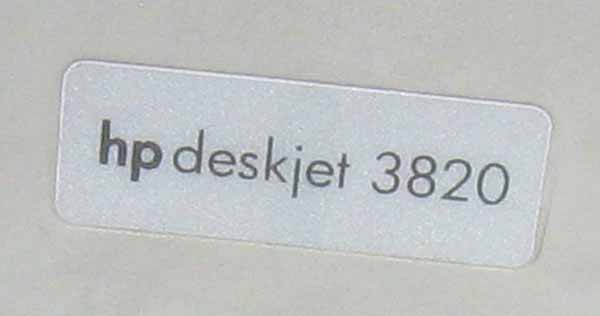

Для разборки нам понадобится отвертка под "звездочку", корпус разбирается, в общем-то, несложно (вторая часть - заимствованный материал, там подробно и с фото описан процесс разборки).
|
+ Щелкните по фото, чтобы увеличить!
|
+ Щелкните по фото, чтобы увеличить! |
|
+ Щелкните по фото, чтобы увеличить! |
+ Щелкните по фото, чтобы увеличить! |
Корпус снят, видим внутренности: каретка, куда вставляются два картриджа, справа парковка головок - вся чумазая от чернил... Слева видим электродвигатель и шестерни - протяжка листа бумаги.
Задняя сторона: в центре - плата электроники, справа от нее электродвигатель, который двигает блок картриджей, слева - блок питания.

Позиционер - диск с штриховой разметкой и оптическая пара, считывающая данные по протяжке бумаги.

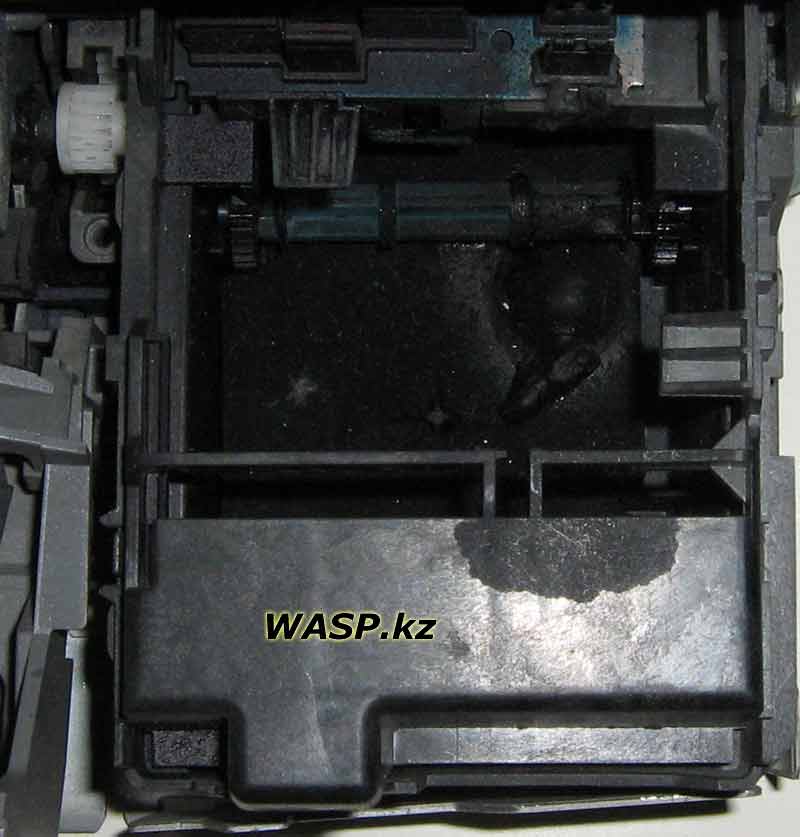
+ Щелкните по фото, чтобы увеличить!

А это некоторые называют памперсом - волокнистый материал, впитывающий чернила, если они капают с картриджа. Здесь часть верхних слоев снята...
Парковка - блок, герметизирующий сопла картриджей снят. Внизу видим большой наплыв засохших чернил - черный картридж, как видим, подтекал... Позиционер горизонтального перемещения картриджей - оптическая пара и лента со штрихом. Зубчатый ремень жестко связан с кареткой картриджей.
Узел парковки картриджей. Здесь мы видим, что отсутствуют резиновые подушки герметизации, отсутствует и помпа, которая откачивает чернила для прочистки сопел. Видна только трубка от нее... Но зато видим подвижную площадку с резиновыми лепестками, она снимает грязь, и наплывы с печатающей части картриджей.
+ Щелкните по фото, чтобы увеличить!
Ролики протяжки листа бумаги - от долгой эксплуатации принтера они уже несколько замусолились, но еще ого-го как работают!

Блок питания заключен в защитный пластмассовый корпус.


Электродвигатель, который протягивает лист бумаги и через систему передач прокачивает помпу. На двигателе наклейка: MITSUMI P/N C8952-60010 M28N 2 R-147312. А вот C6419-60058 66209 8D0146 - такая маркировка на двигателе, который двигает каретку с картриджами через зубчатый ремень. Этот двигатель больше по размерам, нежели первый.
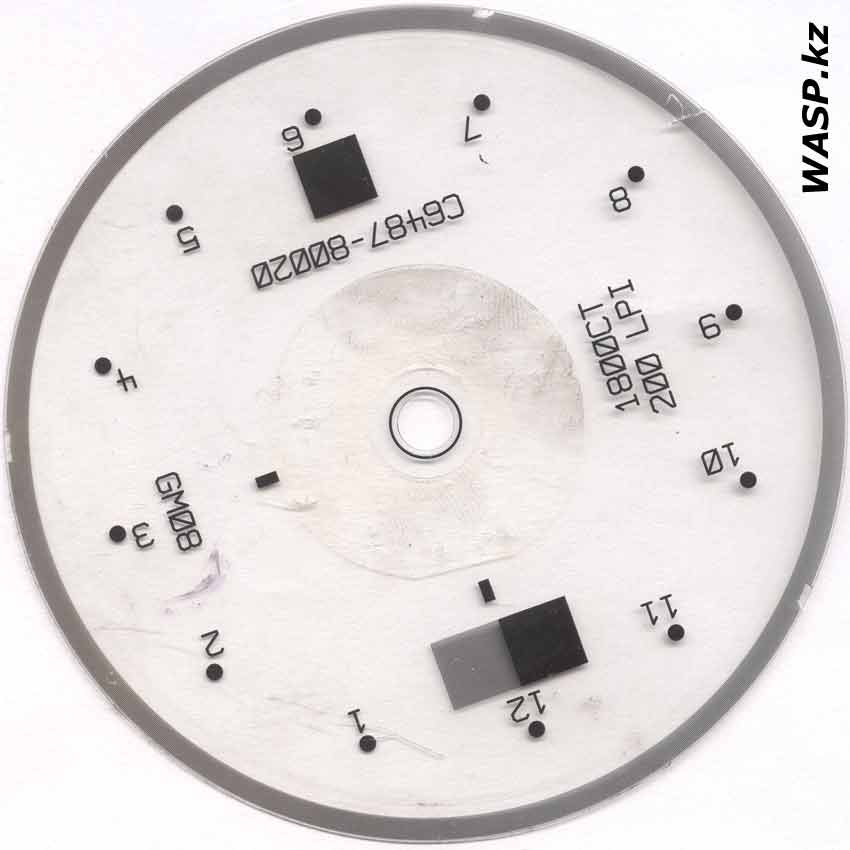
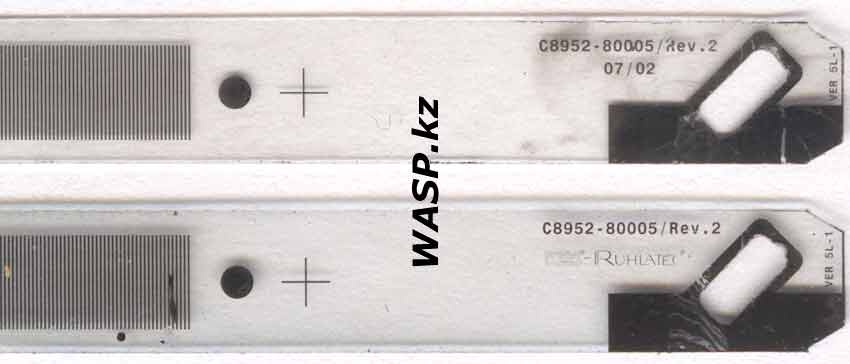
Позиционеры: дисковый энкодер имеет маркировку: GM08 C6487-80020 1800CT 200 LPI. Ленточный энкодер промаркирован: C8952-80005 / Rev.2
|
+ Щелкните по фото, чтобы увеличить!
|
|
|
+ Щелкните по фото, чтобы увеличить! |
+ Щелкните по фото, чтобы увеличить!
|
|
+ Щелкните по фото, чтобы увеличить! |
|
Переходим к платам электроники. Основная или системная плата. Она промаркирована S3 C8952-80060-REV1-54, в другом конце другая маркировка: BTI ML-1. На плате видим два внешних разъема - LPT и USB. Узкий белый разъем - в него вставляется гибкий шлейф, который идет на блок картриджей. Рядом с LPT, серый разъем подписанный J4. К нему подключаются все прочие элементы принтера - питание, два электродвигателя, датчики энкодеров, плата кнопок и индикаторов... На плате распаяно два оптических датчика SW1 и SW2 - один определяет наличие бумаги в приемном лотке, второй следит за выходом и если что сигнализирует, что бумага замята.


На плате видим одну область, которая закрыта стальным экраном. Снимаем его и под ним видим: Agilent 2AS7-0002 6AAY28017 0251 - микропроцессор принтера. Рядом чип оперативной памяти Hynix HY57V161610DTC-8. Выше процессора кварцевый генератор TXC 16.0a3AF. Чип флеш-памяти MX S030212 1818-8872 2M x 16 V23INT. Все это спрятано под экраном.


Вне экрана мы видим еще такие микросхемы: 24C04W - чип Serial EEPROM с прошивкой. Две микросхемы ESDA6V1FU6 UBM2N0244 - активная защита, TVS-диоды Transil. Микросхема 1822-0633 REV 5.3 B993V0245 - даташит не найден, по-видимому, обеспечивает работу LPT и USB портов...
На обратной стороне платы маркировка C8952-80060, но есть и бумажная наклейка: C8952-60103 4307-FSH 0571A 106337. На этой стороне платы крупных элементов нет, только детали SMD монтажа.
|
+ Щелкните по фото, чтобы увеличить! |
+ Щелкните по фото, чтобы увеличить!
|
|
+ Щелкните по фото, чтобы увеличить! |
+ Щелкните по фото, чтобы увеличить! |
Блок питания, модель AA20550, HP PART NO: C6426-60081, он на выходе дает постоянный ток 18V 25W. ШИМ-контроллер AS2000P N2E3X6 hn239n с логотипом PHILIPS. Диод Шоттке U1D236 STPR10 20 CT. Рядом микросхема TL431 (похожая на маленький транзистор). Стальной радиатор и к нему притянут мощный транзистор P3NB60FP, на радиаторе выбита маркировка: 12850-0448. Трансформатор сбоку имеет маркировку: 85200037920 C5 R01 ASTEC 0252-06.



На обратной стороне платы некоторое количество SMD элементов, маркировка: B-04C B-02199004C, бумажная наклейка: C2 140797R4 0301 MADE IN CHINA.




Плата кнопок и индикаторов, заключен в пластмассовый корпус. На плате три кнопки и три светодиода. Маркировка: HP REV 1 SHPC B+. На обратной стороне пусто. Через разъем плата соединяется с системной платой.



Плата позиционера, работает с дисковым энкодером, маркировка: A-54 C6487-60042 COMPONENT SIDE. На плате распаян один резистор, один конденсатор, один разъем - соединение с системной платой. Оптическая пара, маркировка Agilent 16 9988 9304.
На обратной стороне платы только маркировка, несколько иная: C6487-80014-A.
|
+ Щелкните по фото, чтобы увеличить! |
+ Щелкните по фото, чтобы увеличить!
|
|
+ Щелкните по фото, чтобы увеличить! |
+ Щелкните по фото, чтобы увеличить! |


Последним объектом остается блок картриджей. В пластмассовом корпусе расположена плата электроники. На ней маркировка: C8952-80023-A -54, бумажная этикетка, на которой: C8952-60074 4307-FSH 0550A 453276. На плате разъем - подключение гибкого шлейфа. Микросхема 2CDY21T SN104962 1821-5613 производства Texas Instruments, даташит не найден. Еще одна микросхема этого же производителя 2AE0K3T 1826-6579 SN104963PZA и снова даташита нет. Еще одна неизвестная микросхема M3P303 2252.
На обратной стороне платы элементов нет, только две группы позолоченных и подпружиненных контактов - они соединяют принтер с самими картриджами... На этой стороне платы маркировка: C8952-80023-A -54.

В общем-то, на этом все, принтер полностью разобран, а потом и отправлен в утиль...
* Если вам нужны приведенные здесь фотографии большого размера, с высоким разрешением - напишите в комментариях и я их выложу.
Михаил Дмитриенко, Алма-Ата, 2015 г.
В первой части статьи я выложил подробные фото внутренностей - механики и электроники принтера HP DeskJet 3820, это дополнительный заимствованный материал, который хорошо дополняет мою статью.
В предлагаемой статье остановимся на одном из представителей "средней" группы струйников - HP DJ 3820. В ней будут рассмотрены основные технические характеристики принтера, порядок разборки, а также возможные неисправности и методы их устранения.

Основные технические характеристики
Технология печати термальная, струйная (drop-on-demand), высокоточная - HP Photoret 111, HPColorSmart1
Скорость печати до 6 стр/мин
Качество печати, dpi
черно-белая печать 600/600
цветная печать до 4800/1200 (на специальной фотобумаге)
Совместимость с ОС - Microsoft Windows (95, 98, NT 4.0, 2000 Professional, Me, XP Home и Professional), Mac OS версия 8.6 или выше, OS X
Объем оперативной памяти 2 Мб
Язык управления печатью - улучшенный HP PCL, уровень 3
Внешние интерфейсы - параллельный порт CENTRONICS, а также Universal Serial Bus (USB), совместимый с IEEE 1284
Рекомендованный объем печати 1000 стр./месяц
Емкость приемного лотка 50 листов
Емкость лотка подачи бумаги до 100 листов
Электропитание переменное, напряжение 100-220 В, 50/60 Гц
Потребляемая мощность, Вт:
в выключенном состоянии - 2;
в состоянии ожидания - 4;
в режиме печати - 25
Максимальный уровень акустического шума 46 дБ
Габариты (ВхШхГ) - 256х445х197 мм
Вес 4,6 кг
Итак, мы рассмотрели основные характеристики принтера. При невысокой его стоимости и расходных материалов себестоимость страницы получается достаточно низкой. Качество печати достаточно высокая, хотя он не относится к категории фотопринтеров. Принтер может работать с множеством операционных систем. Также его можно использовать совместно с принт-сервером для работы с несколькими компьютерами - его скорость печати и ресурс вполне достаточны для этого.
Порядок разборки и особенности конструкции принтера
Порядок снятия корпуса принтера Для разборки и сборки принтера потребуются отвертки "снежинка" Т9 и плоская № 1.
Корпус принтера снимают в следующей последовательности.
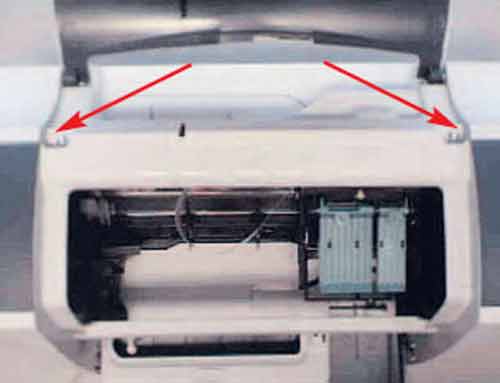
Рис. 1

Рис. 2

Рис. 3
Открывают верхнюю крышку, откручивают два винта (рис. 1). Далее, как показано на рис. 2, нажимают на защелку, при этом немного приподнимают за левый угол облицовку. Затем аналогичные действия выполняют с правой стороны (рис. 3). При снятии корпуса справа будет мешать парковочный узел и каретка (если она там находится), поэтому, если это возможно, вначале выводят каретку на середину. Затем, приподнимают корпус и кладут его с правой стороны принтера, чтобы не оборвать жгут проводов от панели управления. С внутренней стороны облицовки будет видна защелка платы панели управления. Нажимают на защелку и снимают плату.
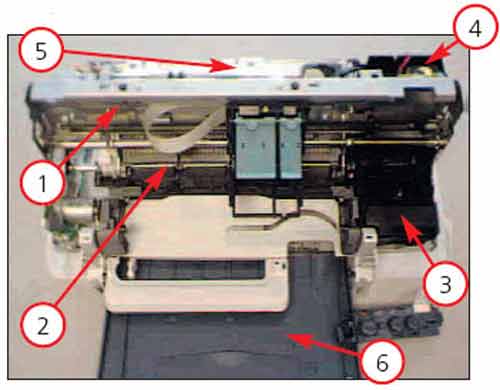
Рис. 5
Внешний вид принтера после снятия пластмассовой облицовки показан на рис. 5. Цифрами на нем показаны следующие основные узлы: 1 - механизм привода каретки; 2 - механизм подачи и транспорта бумаги; 3 - механизм парковки каретки и очистки картриджей; 4 - блок питания; 5 - основная электронная плата; 6 - лотки подачи и приема бумаги. Затем снимают декоративную накладку (рис. 6).

Рис. 6
Для дальнейшей разборки потребуется отключение соединителей и шлейфа, которые показаны цифрами на рис. 7:
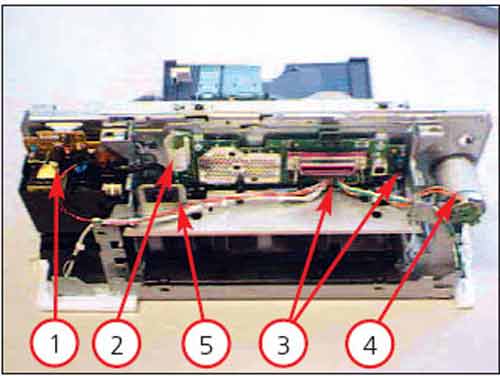
Рис. 7
1 - выходной соединитель БП; 2 - шлейф от печатающей головки; 3 -внешние интерфейсные соединители; 4 - соединитель на двигателе при- вода каретки; 5 - соединитель питания 220 В (его необходимо извлечь, предварительно поджав две защелки). Снятие механизма привода каретки
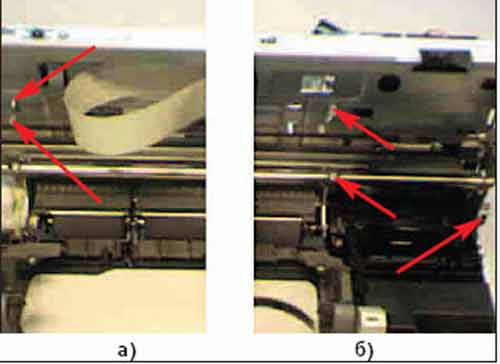
Рис. 8
Откручивают пять винтов как показано на рис. 8. Взявшись за края механизма привода каретки, вначале отводят нижнюю его часть движением на себя-вверх, а затем снимают (рис. 9).
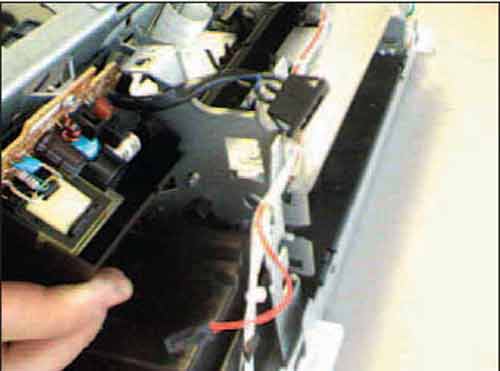
Рис. 9
Снятие основной электронной платы

Рис. 10
Откручивают три винта как показано на рис. 10. Нижняя часть платы вставлена в ушки металлического основания. Основная электронная плата мало приспособлена для компонентного ремонта, но при необходимости на ней можно заменить отдельные компоненты (элементы источника питания и соединители).
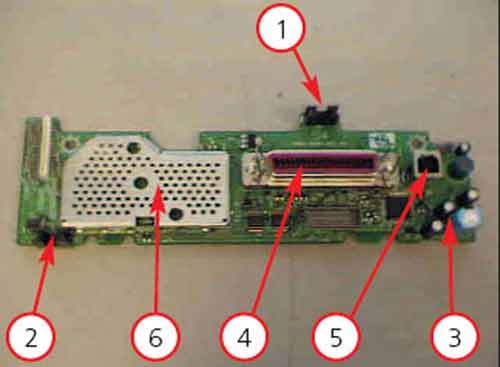
Рис. 11
На рис. 11 цифрами показано расположение некоторых узлов на плате: 1 - оптический датчик закрытия верхней крышки; 2 - оптический датчик переднего края листа бумаги; 3 - импульсный стабилизатор питания микросхем и элементы схемы управления питанием; 4 - соединитель LPT-порта; 5 - соединитель USB-порта; 6 - управляющий микроконтроллер, память и др. (под металлическим экраном).
Снятие блока питания

Рис. 12

Рис. 13
Откручивают винт (рис. 12). Нажимают на защелку (рис. 13), сдвигают блок движением вправо и снимают его. Для извлечения электронной платы из кожуха БП нажимают защелку (рис. 14) и вынимают плату из пазов. Ремонт БП проблем не вызывает, так как большинство компонентов в его составе недефицитны.

Рис. 14
Снятие координатной ленты

Рис. 15
Нажимают на плоскую пружину и аккуратно снимают с нее конец координатной ленты (рис. 15). Противоположный конец ленты снимают с зуба основания.
Снятие оси каретки
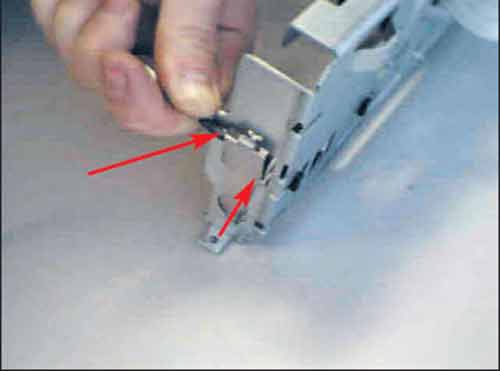
Рис. 16
Плоской отверткой (рис. 16) отгибают металлическую защелку до тех пор, пока она не выйдет из прорезей основания. Затем сдвигают ее вверх и вытягивают ось. Вместе с указанными элементами снимется плоская пружина натяжения координатной ленты.
Снятие зубчатого ремня привода каретки

Рис. 17
Надавливают на подпружиненный ролик (рис. 17) до ослабления натяжения ремня. Затем снимают ремень с шестерни двигателя. Каретка освободится и с основанием ее будет связывать только шлейф.
Снятие шлейфа каретки
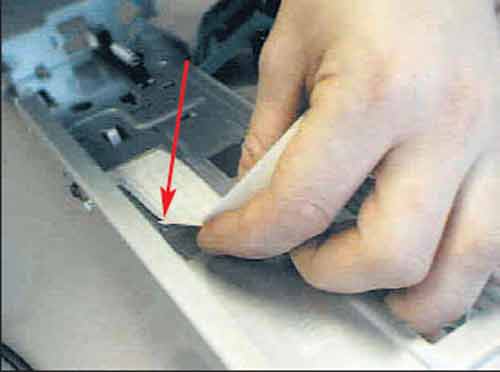
Рис. 18
Освободить шлейф достаточно просто - сжать его с боков (вместе с прокладкой) и она выйдет из пазов (рис. 18). Узел каретки полностью снят.
Снятие двигателя привода каретки

Рис. 19
Откручивают два винта от основания (рис. 19) и снимают двигатель.
Разборка каретки
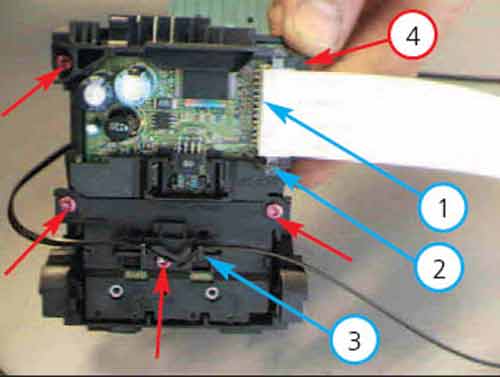
Рис. 20
На основании каретки при помощи пяти винтов закреплена плата управления дюзами картриджей (рис. 20). Чтобы снять винт 4, необходимо снять шлейф 1, предварительно отцепив прижим 2. Извлекают плату очень осторожно движением вверх, чтобы не потерять маленькие пружинки с алюминиевыми скобами фиксации картриджей. Затем отделяют узел крепления ремня 3 к основанию каретки. Внешний вид платы показан на рис. 21 и 22, где:
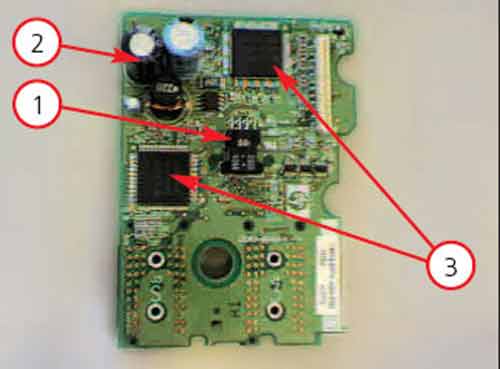
Рис. 21
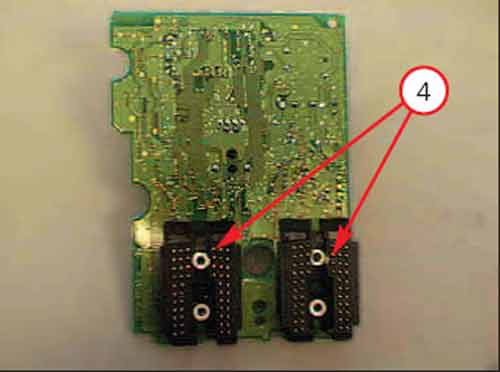
Рис. 22
1 - оптический датчик положения каретки (рис. 21); 2 - импульсный преобразователь напряжения для питания элементов платы; 3 - контроллеры управления дюзами картриджей; 4 - контактные группы для подключения картриджей (рис. 22).
Узел парковки каретки и очистки картриджей
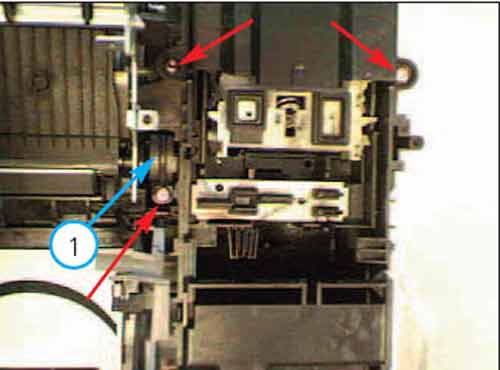
Рис. 23
Откручивают три винта, отмеченные красными стрелками на рис. 23. После откручивания винтов освободится хомут 1 - его необходимо снять, чтобы не потерять.

Рис. 24
Нажимают на защелку у основания принтера (рис. 24) и вынимают узел движением вверх-вправо. Следует иметь в виду, что узел парковки бывает загрязнен высохшими чернилами, поэтому следует аккуратнее с ним обращаться - чернила плохо отмываются с рук. Затем плоской отверткой отжимают две защелки (рис. 25). После этого снимают верхняя часть, подвижную часть 1 с площадкой присосок и ракелей (рис. 26) и приводной ролик 2. На дне основания узла лежит пористый материал 3, который впитывает чернила.

Рис. 25
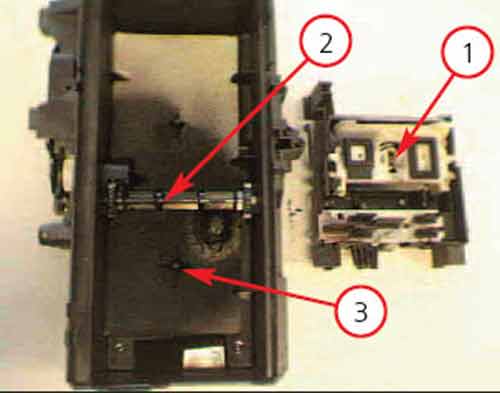
Рис. 26
Вращение ролика обеспечивается от главного привода транспорта бумаги (во время его вращения в холостом режиме в одну и другую стороны). Коммутацию направления движения площадки обеспечивает центробежная муфта, которая находится непосредственно на корпусе узла. Чтобы получить к ней доступ, откручивают три винта крепления крышки редуктора (рис 27).

Рис. 27
Под крышкой будут видны следующие элементы (рис. 28):
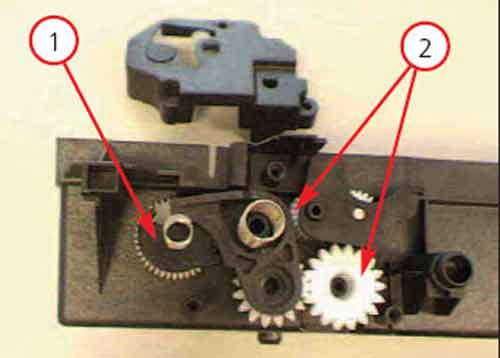
Рис. 28
1 - центробежная муфта; 2 - приводные шестерни.

Рис. 29
Все шестерни легко снимаются с осей. На рис. 29 показана шестерня, которая непосредственно приводит в движение ролик подвижной части узла.
Источник: Журнал Ремонт и сервис